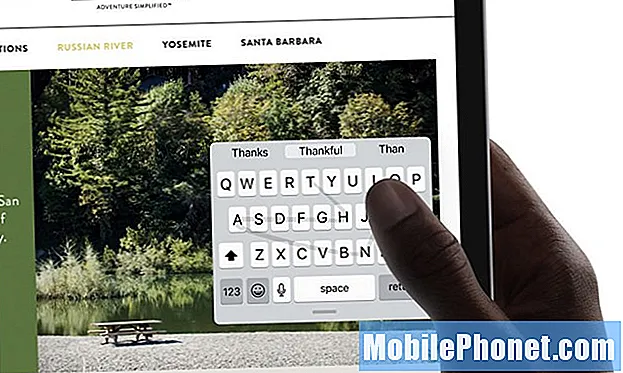#Samsung #Galaxy # S9 + on sel aastal välja antud juhttelefon ja seda tuntakse kõige paremini kui S9 suuremat versiooni. Sellel telefonil on 6,2-tolline Super AMOLED-ekraan ja see kasutab Snapdragon 845 protsessorit koos 6 GB RAM-iga, mis võimaldab tal mitut rakendust sujuvalt käitada. Samuti sportivad kaks 12MP tagakaamerat, millest ühel on muutuva ava seade, mis võimaldab tal teha suurepärase kvaliteediga pilte. Kuigi see on hea toimivusega telefon, võib juhtuda, et võib tekkida teatud probleeme, millega me täna tegeleme. Selles meie tõrkeotsingu seeria viimases osas käsitleme Galaxy S9 + kaamera fotosid halli hüüumärgiga.
Kui teil on Samsung Galaxy S9 + või mõni muu Android-seade, võtke meiega selle vormi abil ühendust. Aitame teid hea meelega kõigis teie seadmega seotud probleemides. See on tasuta teenus, mida pakume ilma kinnitatud stringideta. Palume siiski, et kui meiega ühendust võtate, proovige olla võimalikult üksikasjalik, et oleks võimalik anda täpne hinnang ja anda õige lahendus.
Samsung Galaxy S9 + kaamera fotode parandamine on hüüumärgiga hall
Probleem: Tere kutid, hädasti on abi vaja. Viimased 2 päeva pildid, mille ma S9 + abil pildistasin, olid hallides kastides ja keskel hüüumärgi ikoon, millel pole muud võimalust kui nende kustutamine. Olen proovinud Galerii vahemälu ja andmed kustutada, kuid tulutult. Võtsin SD-kaardi välja ja sisestasin selle oma sülearvutisse ning leidsin, et pilte ikka ei näidata ja esialgne olek arhiiviti. Vaatamata arhiivikasti märkimise tühistamisele ei näidata pilte ikkagi. Olen eemaldanud kõik .nomedia failid, mille leidsin Minu failide kaudu telefonist endast ja sülearvuti abil. 1. Kuidas pilte taastada? Need on töö jaoks üsna olulised pildid. 2. Kuidas vältida selle edasist juhtumist? Palun aidake. Aitäh.
Lahendus: Kuna kaamera pilt on salvestatud microSD-kaardile, on tõenäoline, et sellel kaardil on rikutud sektoreid. Sellisel juhul kontrollige allpool loetletud samme.
Eemaldage telefonist microSD-kaart, seejärel määrake kaamera vaikimisi salvestuskoht sisemällu
Kui SD-kaart on eemaldatud, proovige telefoni abil fotosid teha, seejärel avage need fotod oma telefoni galeriis. On väga tõenäoline, et nendel fotodel puudub hüüumärk. Parim asi, mida praegu teha on, on kaart uue vastu vahetada. Kasutage kindlasti usaldusväärse kaubamärgi microSD-kaarti.
Kui neil on hüüumärk, peaksite telefoni andmed varundama ja tehase lähtestama.
Piltide taastamine microSD-kaardilt
MicroSD-kaardile salvestatud piltide taastamiseks peate kasutama sellist andmete taastamise tarkvara nagu Recuva. Peate laskma arvutil lugeda microSD-kaarti, seejärel kasutada tarkvara kaardi andmete taastamiseks. Pange tähele, et see pole 100% kindel tulelahendus kaardil olevate fotode taastamiseks.
Samsung Galaxy S9 + kaamera fotode parandamine on udune
Probleem: Olen lugenud teie artiklit uduste piltide kohta. Tagumise telefoni klaaskate purunes. Vahetasin küll klaasi, kuid pildid on rohkem hägused kui udused ja kindlasti vähem teravad kui esikaamera. Mehhanism töötab ja muudab fookust ning kuigi see on läbitav, pole see siiski nii selge kui varem. Minu küsimus on, kas peaksin eemaldama klaasi ja kuidagi kaamera riistvara tegelikku objektiivi puhastama. Ma pole kindel, kas see on võimalik ja mida peaksin selle puhastamiseks kasutama või kas pean kaamera välja vahetama. Tänan abi eest.
Lahendus: Soovitan kõigepealt kontrollida, kas välisklaasil pole määrdumisjälgi, kuna see võib fotod uduseks muuta. Pühkige välisklaas mikrokiust lapiga. Kui fotod on endiselt udused, tehke seda ja tehke allpool loetletud täiendavad tõrkeotsingu toimingud.
Tühjendage kaamera rakenduse vahemälu ja andmed
On juhtumeid, kui kaamera rakendus kogub ajutisi andmeid, mis võivad olla rikutud. Need rikutud andmed võivad põhjustada probleeme kaamera töös. Parem on need ajutised andmed kustutada, et kontrollida, kas see põhjustab probleemi.
- Kõigi rakenduste kuvamiseks puudutage avakuval ja pühkige üles või alla.
- Avakuvalt avage menüü Seaded - Rakendused.
- Veenduge, et kõik rakendused on valitud
- Otsige üles ja valige rakendus Kaamera.
- Puudutage valikut Salvestusruum.
- Puudutage käsku Tühjenda vahemälu.
- Kõigi rakenduste kuvamiseks puudutage avakuval ja pühkige üles või alla.
- Avakuvalt avage jaotis Seaded - Seadme hooldus - Salvestusruum.
- Puudutage valikut KORISTA KOHE
Kui see on tehtud, kontrollige, kas probleem esineb ikka veel. Kui see tõepoolest proovib, puhastage kaamera tegelik objektiiv. Kui see ei toimi, soovitan teil tuua telefon teeninduskeskusesse ja lasta see kontrollida.